用PS给人物添加漂亮的眼影效果
ps是我们常用的设计软件,对于眼影主要是在拍平面艺术照上面所用到的。那么如何做一个好的眼影呢?首先我们得先进行对图片的分析,明暗、亮度、颜色的变化等关系分析。根据照片的风格做出适当的眼影设计,不要把一个很时尚的美女你给她做一个很淡的眼影,也不要把一个很清纯的美女你给她做一个很浓艳的眼影。大部分的眼影集中在上眼睑上面,只有少数比较浓的烟熏妆才有下眼睑的眼影,下面小编就为大家详细介绍一下,来看看吧!

方法/步骤
首先我们打开文件,选择“文件—打开”找到我们要修改的图片。点击左边最下面的快速蒙版,在选择画笔工具,对眼睛周围进行涂抹。如图所示:

涂抹好后,再次点击左边“快速蒙版按钮”。这是选区就变成了路径了,点击右键选择反向。就是我们要选择的区域了,在图层下面点击第4个按钮,点击”曲线“就会新建一个带有蒙版的图层。
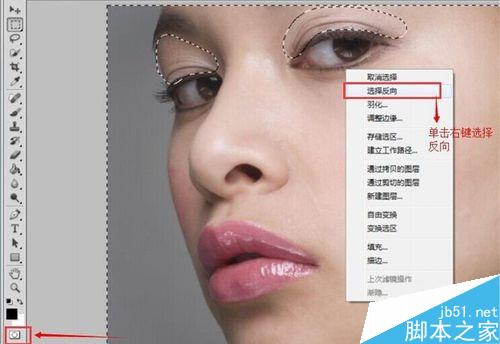
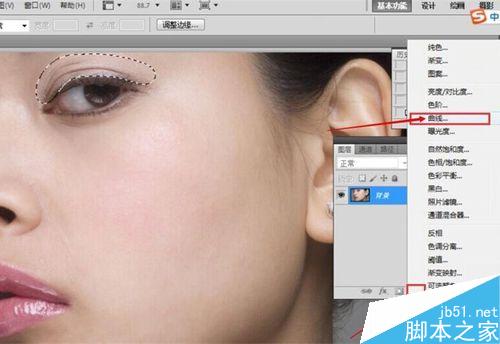
我们打开曲线,将亮度调暗。再次点击图层下面第四个按钮,新建一个“色相饱和度图层”,按住“ait"点击曲线图层上的蒙版。点击复制,然后选择”色相饱和度“图层,点击蒙版粘贴在上面。
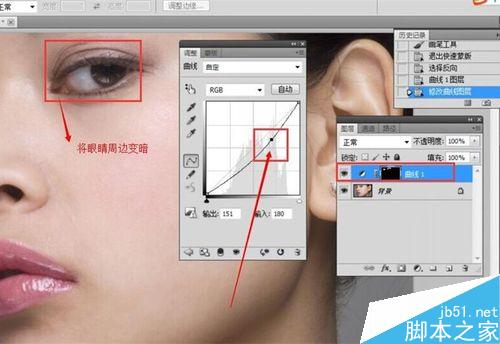
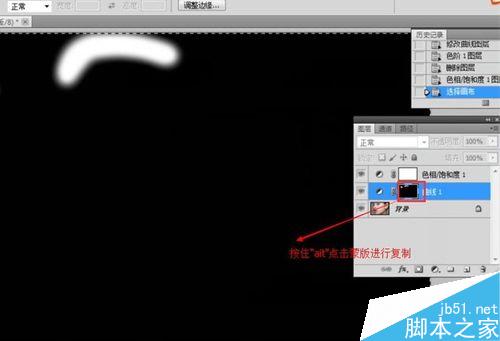
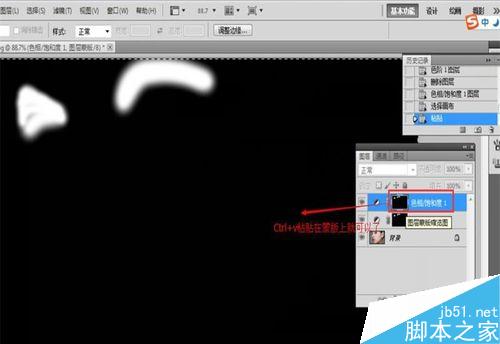
粘贴好后,我们点击色相饱和度。调整颜色选择我们想要的颜色,再将样式改为”强光“。如效果太浓了,可以调节”不透明度“和”填充“的百分比来调到适合的颜色强度。

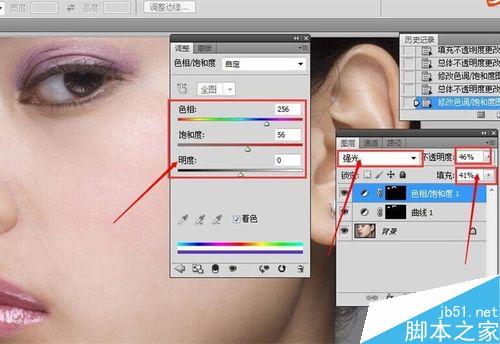
经常我们看见眼影上面有很多的亮点。现在我们就来制作亮点。新建一个空白图层填充为黑色,选择”滤镜—杂色—添加杂色“勾选”高斯分布和单色“如图所示:
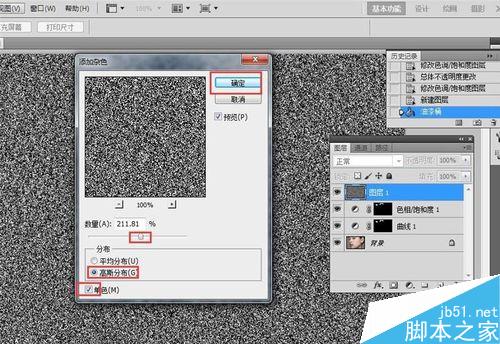
按住”Ctrl"点击色相饱和度的蒙版就会出现一个选区。在选择新建图层页面,单击右键选择,通过拷贝图层,将原图层删掉或者关闭。改变图层样式为叠加。调节不透明度和填充来改变颜色的浓度,调节到适合颜色为止,就可以了。如图所示:
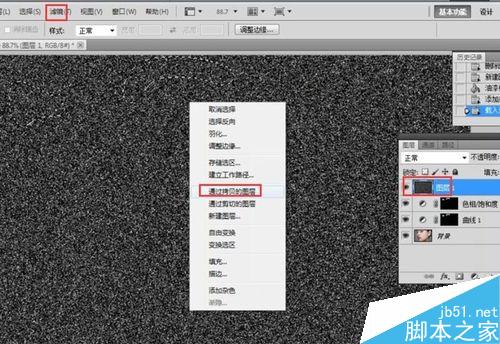

注意事项
制作眼影的方法不止这一种,还有其他的方式,大家可以想想怎还可以怎么做。
眼影颜色可以根据个人喜好更改。
以上就是用ps给人物添加漂亮的眼影效果方法介绍,操作很简单的,大家学会了吗?希望能对大家有所帮助!
-

用PS去除照片中人物的黑眼圈
2022-09-03 3
-

用PS调整人物眼睛的大小
2022-09-03 4
-

教大家使用PS将小伙易容瞬间变老
2022-09-03 2
-

PS简单处理图片颜色的步骤
2022-09-03 3
-

用PS调整图片的亮度
2022-09-03 3
-

PS给美女打造迷人的眉毛效果
2022-09-03 2
-

PS简单快速把真人照片转化为素描画
2022-09-03 4
-

用PS给照片上的人物换衣妆
2022-09-03 3
-

PS合成乘着漂浮小岛环游的长辫女孩效果教程
2022-09-03 4
-

PS将动漫人物处理成真实效果
2022-09-03 10
-

快速五步 Camera Raw+PS修风景图
2022-09-03 2
-

PS给人物的眉毛加深浓度
2022-09-03 6
-

PS把一张照片做成手绘模式
2022-09-03 6
-

PS将照片调成日系风格效果图
2022-09-03 1
-

PS调出浪漫唯美的魔法森林精灵效果
2022-09-03 2
-

PS中怎么给照片做百叶窗效果?
2022-09-03 16
-

PS照片处理:如何修整眉毛
2022-09-03 1
-

PS合成人像水底穿越的唯美场景教程 PS场景合成教程
2022-09-03 2
-

PS和AI怎么制作蜂巢背景图片?
2022-09-03 4
-

PS如何给人物换脸?PS换脸教程
2022-09-03 6
-

利用PS通道给人像进行祛斑美白
2022-09-03 8